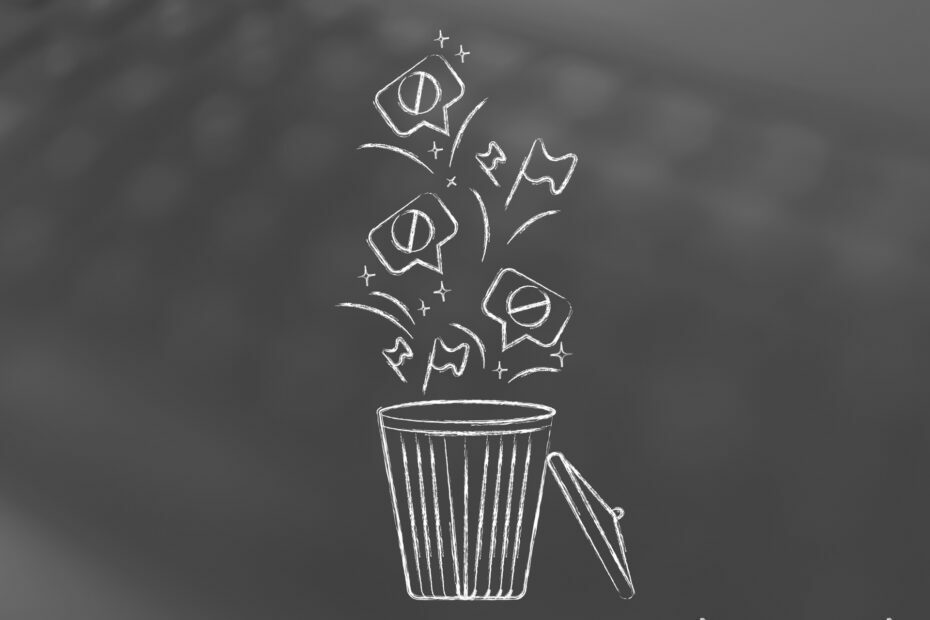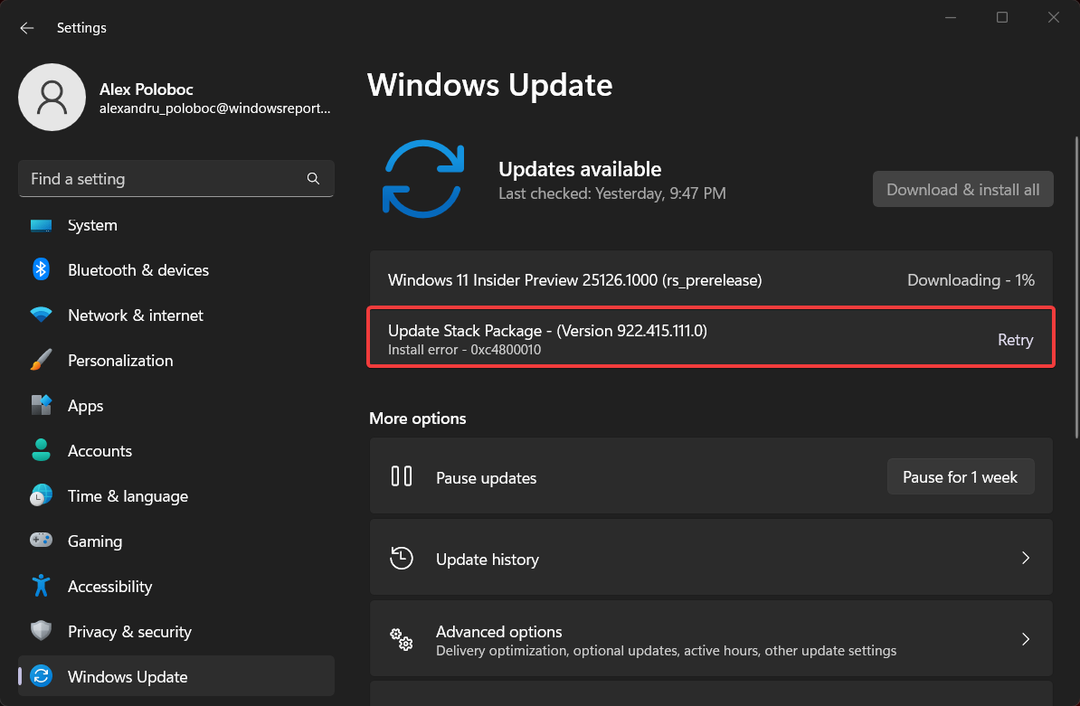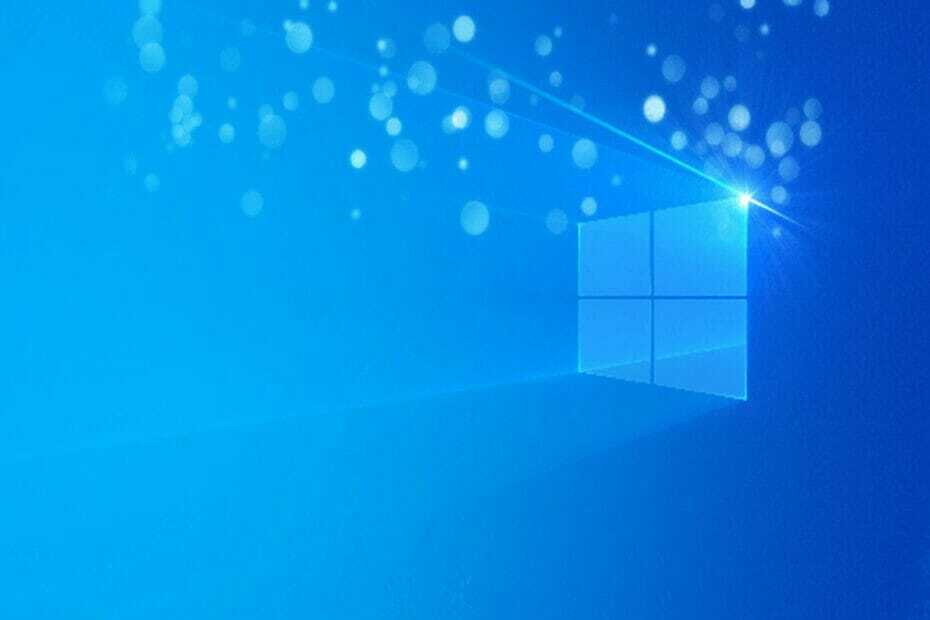To oprogramowanie sprawi, że sterowniki będą działały, dzięki czemu będziesz chroniony przed typowymi błędami komputera i awariami sprzętu. Sprawdź teraz wszystkie sterowniki w 3 prostych krokach:
- Pobierz poprawkę sterownika (zweryfikowany plik do pobrania).
- Kliknij Rozpocznij skanowanie znaleźć wszystkie problematyczne sterowniki.
- Kliknij Zaktualizuj sterowniki aby uzyskać nowe wersje i uniknąć nieprawidłowego działania systemu.
- DriverFix został pobrany przez 0 czytelników w tym miesiącu.
7 szybkich rozwiązań problemów z identyfikacją iPoda
- Podłącz iPoda za pomocą alternatywnego kabla USB
- Sprawdź, czy usługi Apple są uruchomione
- Sprawdź aktualizacje iTunes
- Zainstaluj ponownie iTunes
- Napraw iTunes za pomocą iMyFone TunesFix
- Sprawdź, czy sterownik USB urządzenia mobilnego Apple jest włączony
- Zainstaluj ponownie sterownik USB urządzenia mobilnego Apple
Wielu użytkowników iPodów, iPhone'ów i iPadów musi przesyłać pliki między urządzeniami Apple a systemem Windows. Jednak,
Użytkownicy iPoda nie można przesyłać plików, gdy „iPod został wykryty, ale nie można go poprawnie zidentyfikować” pojawia się komunikat o błędzie.Pełny komunikat o błędzie stwierdza: Wykryto iPoda, ale nie można go prawidłowo zidentyfikować. Odłącz, a następnie połącz ponownie i spróbuj ponownie. Jeśli problem będzie się powtarzał, odinstaluj iTunes, a następnie zainstaluj ponownie iTunes.
Powyższy komunikat o błędzie może również pojawić się w przypadku użytkowników iPhone'a i iPada. Jest to komunikat o błędzie, który pojawia się, gdy iTunes nie wykrywa podłączonego urządzenia Apple. Oto niektóre z różnych rozdzielczości, które mogą naprawić iTunes, gdy nie wykrywa podłączonych urządzeń.
Co zrobić, jeśli Twój iPod został wykryty, ale nie można go zidentyfikować?
1. Podłącz iPoda za pomocą alternatywnego kabla USB
Niektórzy użytkownicy iPodów mogą wymagać wymiany kabli USB iPoda, gdy „iPod został wykryty, ale nie można go poprawnie zidentyfikować” pojawia się komunikat o błędzie. Spróbuj więc podłączyć iPoda do komputera za pomocą alternatywnego kabla USB, jeśli jest dostępny. Ponadto podłącz iPoda do alternatywnego gniazda USB.
2. Sprawdź, czy usługi Apple są uruchomione
Istnieje kilka usług Apple, które należy uruchomić w systemie Windows, aby użytkownicy iPoda mogli przesyłać pliki za pomocą iTunes. Te usługi to: iPod Service, Bonjour Service i Apple Mobile Device Service. W ten sposób użytkownicy mogą uruchamiać te usługi w systemie Windows 10.
- Otwórz Uruchom za pomocą skrótu klawiszowego Windows + X.
- Wpisz „services.msc” w polu Otwórz i wybierz dobrze opcja.
- Następnie kliknij dwukrotnie usługę Apple Mobile Device Service, aby otworzyć okno na poniższej migawce.

- Wybierz Automatyczny w menu rozwijanym Typ uruchomienia.
- Następnie kliknij przycisk Start, aby stan usługi był uruchomiony.
- wciśnij Zastosować i dobrze guziki.
- Powtórz powyższe kroki dla usługi Bonjour i iPod.
- ZWIĄZANE Z: NAPRAW: Mój komputer z systemem Windows nie rozpoznaje iPoda
3. Sprawdź aktualizacje iTunes
„iPod został wykryty, ale nie można go poprawnie zidentyfikować” może pojawić się u użytkowników korzystających z przestarzałych wersji iTunes. Dlatego sprawdzanie aktualizacji iTunes może rozwiązać problem dla niektórych użytkowników. Aby sprawdzić aktualizacje, kliknij Wsparcie > Sprawdź aktualizacje w iTunes. Następnie użytkownicy mogą zaktualizować Oprogramowanie iTunes do najnowszej wersji, jeśli dostępna jest nowsza wersja aktualizacji.
4. Zainstaluj ponownie iTunes
Ponowna instalacja iTunes to rozwiązanie, które wielu użytkowników potwierdza, że naprawia „Wykryto iPoda" Komunikat o błędzie. To zapewni twojemu Oprogramowanie iTunes jest aktualizacja i że nie brakuje żadnych innych dodatkowych komponentów, których potrzebuje. W ten sposób użytkownicy iTunes mogą ponownie zainstalować to oprogramowanie.
- Otwórz aplet Panelu sterowania Programy i funkcje, wpisując „appwiz.cpl” w polu Uruchom i klikając dobrze.

- Następnie wybierz iTunes i kliknij Odinstaluj.
- Kliknij tak przycisk, aby potwierdzić.
- Użytkownicy powinni również odinstalować Apple Software Update, Bonjour, Apple Application Support i Apple Mobile Device Support (zakładając, że wszystkie są zainstalowane). Aplet Panelu sterowania Programy i funkcje zawiera listę wszystkich tych składników.
- Uruchom ponownie system Windows po usunięciu iTunes i innego oprogramowania Apple.
- Następnie otwórz Strona iTunes w MS Store i naciśnij press Otrzymać przycisk.
- Otwórz pobrany instalator dla iTunes, aby dodać oprogramowanie do systemu Windows. Spowoduje to również ponowną instalację Apple Software Update, Bonjour, Apple Application Support i Apple Mobile Device Support.
- Po ponownej instalacji iTunes ponownie uruchom komputer stacjonarny i laptop.
- ZWIĄZANE Z: Poprawka: Ostrzeżenie „Windows odinstalowuje to urządzenie” po podłączeniu iPoda
5. Napraw iTunes za pomocą iMyFone TunesFix
Oprogramowanie iMyFone TunesFix dla Windows 10, 8 i 7 może naprawić wszelkiego rodzaju komunikaty o błędach iTunes. Jest to więc z pewnością oprogramowanie, które warto zauważyć, aby naprawić „iPod został wykryty, ale nie można go poprawnie zidentyfikować"błąd. TunesFix jest obecnie dostępny w sprzedaży detalicznej po obniżonej cenie 14,95 USD, a użytkownicy iTunes mogą kliknąć Wypróbuj za darmo na strona internetowa oprogramowania wypróbować demo. W ten sposób użytkownicy iPoda mogą naprawić iTunes za pomocą iMyFone TunesFix.
- Dodaj iMyFone TunesFix do systemu Windows, a następnie otwórz okno oprogramowania.
- Oprogramowanie automatycznie skanuje instalację iTunes, gdy użytkownicy ją uruchamiają.

- Oprogramowanie iMyFone TunesFix może wykryć pewne problemy po pierwszym skanowaniu. Jeśli tak, kliknij Naprawic przycisk, aby naprawić oprogramowanie.

- Jeśli początkowe skanowanie nie wykryje żadnych błędów, kliknij Napraw problemy z iTunes Connect w oknie iMyFone TunesFix.
- Następnie naciśnij Naprawic przycisk, aby naprawić problemy z połączeniem iTunes.
- ZWIĄZANE Z: Najlepsze aplikacje do przesyłania plików z Androida/iOS do Windows 10, 8
6. Sprawdź, czy sterownik USB urządzenia mobilnego Apple jest włączony
- Sterownik USB dla sterownika USB urządzenia mobilnego Apple może nie być włączony. Aby to sprawdzić, podłącz iPoda do portu USB laptopa lub komputera stacjonarnego.
- Kliknij prawym przyciskiem myszy przycisk menu Start i wybierz Menadżer urządzeń w menu, które się otworzy.
- Następnie kliknij dwukrotnie Kontrolery uniwersalnej magistrali szeregowej, aby rozwinąć tę kategorię.

- Strzałka w dół wskazuje, czy sterownik USB urządzenia mobilnego Apple jest wyłączony. Kliknij prawym przyciskiem myszy Urządzenie mobilne Apple i wybierz Włączyć Jeśli wymagane.
7. Zainstaluj ponownie sterownik USB urządzenia mobilnego Apple
Ponowna instalacja sterownika USB urządzenia mobilnego Apple to kolejne potencjalne rozwiązanie, które niektórzy użytkownicy potwierdzili, naprawia błąd nierozpoznania iPoda. Aby to zrobić, podłącz iPoda do komputera.
- Otwórz Menedżera urządzeń z menu Win + X.
- Kliknij dwukrotnie Kontrolery uniwersalnej magistrali szeregowej, aby rozwinąć listę urządzeń.
- Następnie kliknij prawym przyciskiem myszy Sterownik USB urządzenia mobilnego Apple i wybierz Odinstalujurządzenie.
- Kliknij Odinstaluj w celu dalszego potwierdzenia.

- wciśnij Skanuj w poszukiwaniu zmian sprzętu przycisk pokazany bezpośrednio poniżej. Ta opcja spowoduje ponowną instalację sterownika sterownika USB urządzenia mobilnego Apple.
Istnieje duża szansa, że co najmniej jedna z powyższych rozdzielczości naprawi iTunes, gdy nie rozpoznaje urządzeń iPod. Pamiętaj, że powyższe rozwiązania mogą również rozwiązać ten sam problem na iPhone'ach i iPadach.
SPRAWDŹ TE POWIĄZANE ARTYKUŁY:
- Poprawka: iPhone, iPad, iPod nie synchronizują się z iTunes w systemie Windows 8, 10
- iTunes nie rozpoznaje iPhone'a w systemie Windows 10 [Poprawka]
- Jak naprawić awarie iTunes w Windows 10, 8